WAMP
Windows下的Apache+Mysql/MariaDB+Perl/PHP/Python,一组常用来搭建动态网站或者服务器的开源软件,本身都是各自独立的程序,但是因为常被放在一起使用,拥有了越来越高的兼容度,共同组成了一个强大的Web应用程序平台。
本次搭建使用的软件分别为:Apache24 + mysql 5.6 + php-5.6 + phpMyadmin
Apache 下载链接地址:https://www.apachehaus.com/cgi-bin/download.plx
mysql 下载链接地址:https://downloads.mysql.com/archives/community/
php 下载链接地址:https://windows.php.net/download
phpMyadmin 下载链接地址:https://www.phpmyadmin.net/downloads/注:前面均为安装步骤,后续追加在安装过程中出现的问题以及解决方式。
安装
Apache 安装:
Apache HTTP Server是Apache软件基金会的一个开放源码的网页服务器,可以在大多数计算机操作系统中运行,由于其多平台和安全性被广泛使用,是最流行的Web服务器端软件之一。它快速、可靠并且可通过简单的API扩展,将Perl/Python等解释器编译到服务器中。
一、下载下载地址:http://www.apachehaus.com/cgi-bin/download.plx
二、配置
2.1 下载下来的zip后缀的程序包,解压出来,然后自定义名称放在相应的位置上,我是在服务器的D盘根目录下,命名为:Apache,即D:\Apache\ ,该目录下包含bin、conf、htdocs、lib等目录及文件;
2.2 配置环境变量,在系统变量path的末尾加入:;D:\Apache\bin (注意是追加,不是覆盖)
2.3 配置httpd.conf
编辑根程序目录下conf/httpd.conf的文件里面的内容:
Define SRVROOT "d:\Apache24"
修改为
Define ServerRoot "d:\Apache"
<Directory />
Options FollowSymLinks
AllowOverride None
Order deny,allow
Allow from all
</Directory>
注:我只简单的更改其中的两处,生产环境下,需要根据实际情况,进行相应的调整配置文件;
三、安装
以管理员身份运行开始-运行-输入cmd,进入DOS窗口后,首先切换到Apache的程序目录:
C:\Users\Administrator>d:
D:\>cd Apache\bin
D:\Apache\bin>httpd -k install
D:\Apache\bin>httpd -k start
Other Command line options:
Stop Apache httpd -k stop
Restart Apache httpd -k restart
Uninstall Apache Service httpd -k uninstall
Test Config Syntax httpd -t
Version Details httpd -V
Command Line Options List httpd -h
四、验证
打开浏览器,在地址栏输入:http://localhost/ ,如果能正常打开网站信息,即说明已成功部署了。
参考链接:https://blog.51cto.com/westkk/1884740
PHP 安装:
一 、下载
下载地址:https://windows.php.net/download二、安装
2.1 将PHP解压后拷贝到安装位置,我这里选择的是d:/php-5.6(php-5.6.36-nts-Win32-VC11-x64重名过)。然后将php.ini-development复制并重命名为php.ini,如果是部署,则复制php.ini-production。
2.2 编辑Apache的httpd.conf
查找LoadModule,在其后面增加下面配置,如果你的PHP在C盘的话,请将D:换成C:,另外注意路径使用/。
LoadModule php5_module D:/php-5.6/php5apache2_4.dll #没有php5apache2_4.dll是下载的php版本不对,https://windows.php.net/download 在这个链接下载
PHPIniDir D:/php-5.6
查找AddType,加入如下配置:
AddType application/x-httpd-php .php
查找DirectoryIndex,加入index.php,如果希望index.php优先于index.html,则将其放在前面。
<IfModule dir_module>
DirectoryIndex index.html index.php
</IfModule>
保存配置,在命令行中运行httpd.exe -t检查配置,如果没有问题,则运行httpd.exe -k restart重启Apache服务。
2.3 在Apache\htdocs目录下新建一个phpinfo.php文件,输入如下PHP代码:
<?php
phpinfo();
?>
然后在浏览器中访问http://127.0.0.1/phpinfo.php;出现如下界面则表明安装成功。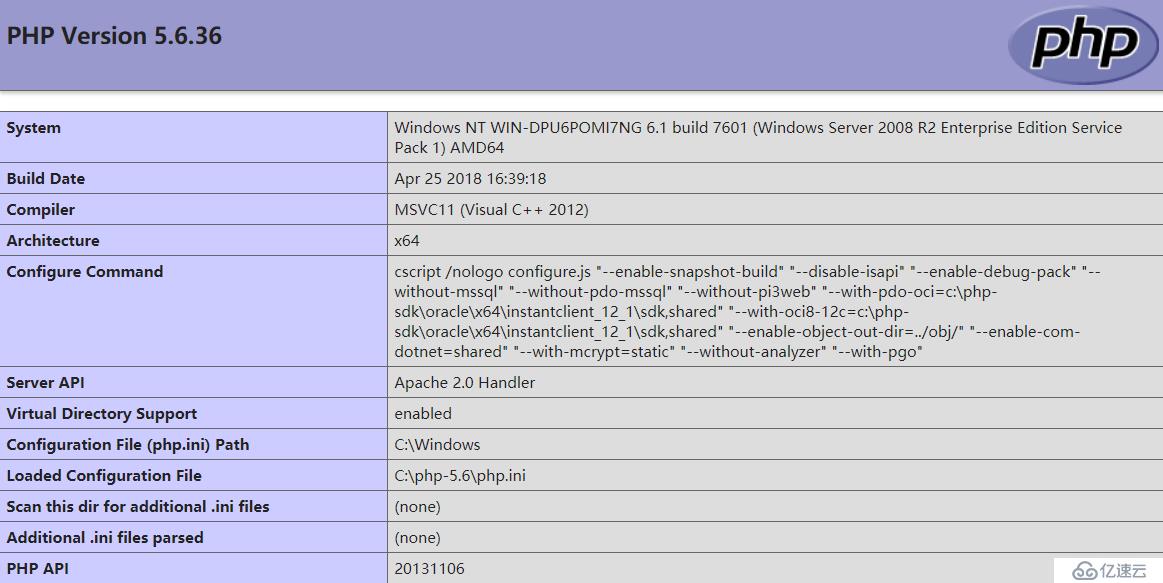
参考链接:https://www.cnblogs.com/freefalcon/p/3888459.html
MYSQL 安装
一、下载
mysql server官方下载地址:https://downloads.mysql.com/archives/community/
二、安装
2.1 修改配置文件,复制安装目录下的my-default.ini改名为my.ini。打开my.ini文件配置basedir 与
datadir,以我的目录为例:basedir = C:\mysql-5.6
datadir = C:\mysql-5.6
2.2 以管理员身份运行cmd命令,进入安装目录的bin层:cd C:\mysql-5.6进入后运行:mysqld -install,命令成功后再运行:net start mysql启动服务。
2.3 进行登陆:cmd进入安装目录bin层,运行 mysql -u root -p 回车 提示输入密码再次回车登陆成功(初次安装后,root用户密码为空)。
三、修改root密码
以管理员身份运行cmd命令,进入安装目录的bin层 cd C:\mysql-5.6
进入之后运行: mysqladmin -uroot -p password redhat
回车,因为当前密码为空
设置新的密码(redhat)成功!后续使用redhat登陆数据库即可!
phpMyadmin 安装
一、下载
下载链接地址:https://www.phpmyadmin.net/downloads/
二、安装
2.1 将解压后的phpmyadmin放到可以访问的web目录下(如果是虚拟空间,可以解压后通过ftp等上传到web目录下),当然您可以修改解压后该文件的名称。
2.2 配置config文件
打开libraries下的config.default.php文件,
依次找到下面各项,按照说明配置即可:
A.访问网址
引用:
$cfg['PmaAbsoluteUri'] = '';这里填写phpmyadmin的访问网址
例如:$cfg['PmaAbsoluteUri'] = '//localhost/phpmyadmin';
B.mysql主机信息
引用:
$cfg['Servers'][$i]['host'] = 'localhost'; // MySQL hostname or IPaddress
填写localhost或mysql所在服务器的ip地址,如果mysql和该phpmyadmin在同一服务器,则按默认localhost
$cfg['Servers'][$i]['port'] = ''; // MySQL port - leave blank fordefault port
mysql端口,如果是默认3306,保留为空即可
C.mysql用户名和密码
引用:
$cfg['Servers'][$i]['user'] = 'root'; // MySQL user访问phpmyadmin使用的mysql用户名
fg['Servers'][$i]['password'] = ''; // MySQL password (onlyneeded对应上述mysql用户名的密码
D.认证方法
引用:
$cfg['Servers'][$i]['auth_type'] = 'http';
在此有四种模式可供选择,cookie,http,HTTP,config
config方式即输入phpmyadmin的访问网址即可直接进入,无需输入用户名和密码,是不安全的,不推荐使用。
当该项设置为cookie,http或HTTP时,登录phpmyadmin需要数据用户名和密码进行验证,,具体如下:
PHP安装模式为Apache,可以使用http和cookie;
PHP安装模式为CGI,可以使用cookie
E.短语密码(blowfish_secret)的设置
引用:
$cfg['blowfish_secret'] = '';
如果认证方法设置为cookie,就需要设置短语密码,置于设置为什么密码,由您自己决定,但是不能留空,否则会在登录phpmyadmin时提示错误
好了,到此为止,您已经成功安装了phpmyadmin参考链接:https://blog.csdn.net/weixin_38312383/article/details/79244200
至此,apache + mysql + php + phpmyadmin 全部安装完成,此时浏览器访问 http://localhost/phpmyadmin 出现以下界面就说明成功完成。
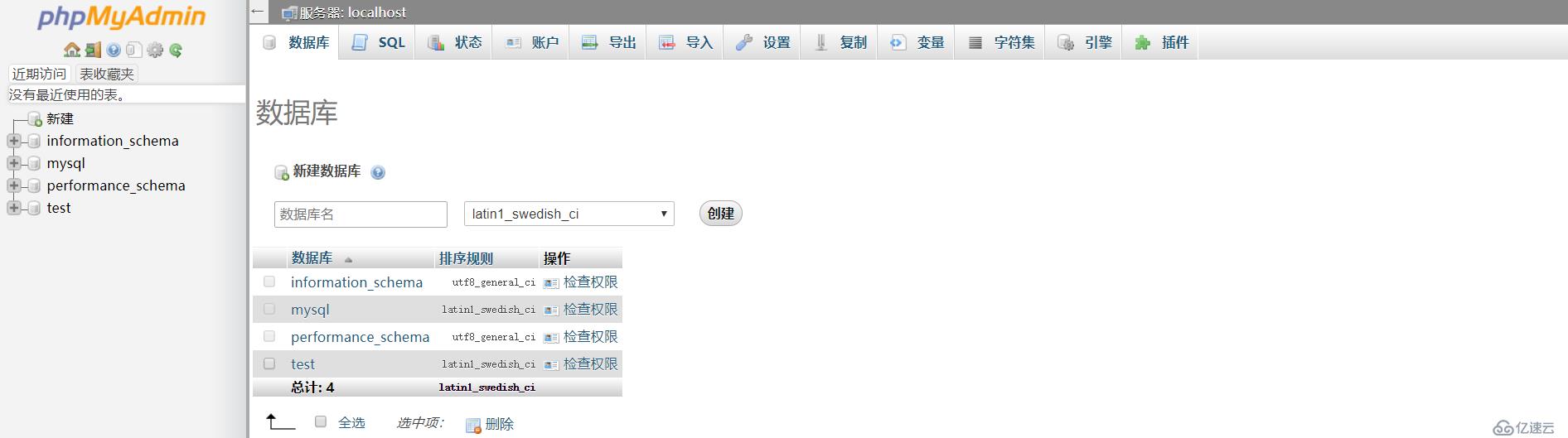
问题及解决方法:
1、问题:在windows 2008 下安装apache 执行 D:\Apache\bin>httpd -k install 出现 “无法启动此程序,因为计算机中丢失 VCRUNTIME140.dll” 。
解决方式:下载vc++2015 并安装;链接:https://www.microsoft.com/zh-cn/download/confirmation.aspx?id=48145
2、问题:在windows 2008 下安装 php ,配置LoadModule php5_module D:/php-5.5.15/php5apache2_4.dll 之后,cmd界面 httpd.exe -t检查语法错误,出现 “ syntax error cannot load php5apache2_4.dll”;
解决方式:出错原因:电脑中缺少VC11运行库,因为现在所有的5.6环境都是基于 vc11的编译脚本下生成的,需要安装相关组件msvcr110.dll
这里分享两个64位版本的运行库,一个是VC2012,用于PHP5.6;一个是VC2015,用于PHP7。建议无论安装那个PHP版本,两个都装上!
VC2015 -> http://pan.baidu.com/s/1gfIaLgR VC2012 -> http://pan.baidu.com/s/1pKXJrVd
安装完成之后,重启apache即可!3、问题:安装phpmyadmin ,通过浏览器访问出现 “缺少mysqli”扩展。请检查PHP配置信息。参考此链接文件: http://www.jb51.net/article/36459.htm
免责声明:本站发布的内容(图片、视频和文字)以原创、转载和分享为主,文章观点不代表本网站立场,如果涉及侵权请联系站长邮箱:is@yisu.com进行举报,并提供相关证据,一经查实,将立刻删除涉嫌侵权内容。